Reklama
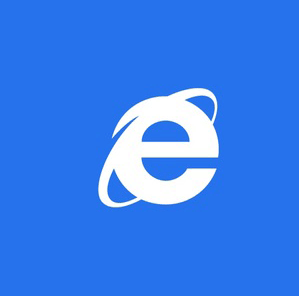 Keď spoločnosť Microsoft predstavila systém Windows 8, jednou z najzaujímavejších vecí bola nová iterácia programu Internet Explorer. Ak je prehliadač zo zobrazenia na úvodnej obrazovke zobrazený na obrazovke, ponúka vďaka rozhraniu poloha tlačidiel a panel s adresou pruhovaný v dolnej časti obrazovky (kde ľudia zvyčajne nečítajú). Je to fascinujúci nový prístup, ale v prehliadači Internet Explorer 10 je zrejme málo funkcií a možností.
Keď spoločnosť Microsoft predstavila systém Windows 8, jednou z najzaujímavejších vecí bola nová iterácia programu Internet Explorer. Ak je prehliadač zo zobrazenia na úvodnej obrazovke zobrazený na obrazovke, ponúka vďaka rozhraniu poloha tlačidiel a panel s adresou pruhovaný v dolnej časti obrazovky (kde ľudia zvyčajne nečítajú). Je to fascinujúci nový prístup, ale v prehliadači Internet Explorer 10 je zrejme málo funkcií a možností.
V skutočnosti by ste si mohli myslieť, že to nemôže urobiť oveľa viac, ako prehľadávať web. Samozrejme by ste sa mýlili. Vďaka zobrazeniu pracovnej plochy v systéme Windows 8 môžete nakonfigurovať prehliadač Metro aj tradičné „zobrazenia“.
Tento článok odkazuje na nový vzhľad systému Windows 8 ako „metro“, čo je pojem popularizovaný spoločnosťou Microsoft a technológiou novinárov, ktorí opíšu rozhranie založené na dlaždiciach, ktoré sa nachádza v systéme Windows 8 (a ktorým predchádzalo Windows Phone zariadenia). Aj keď už to nie je názov priradený používateľskému rozhraniu, väčšina z nich je oboznámená.
Zmeňte predvolený vyhľadávací nástroj
Posledné údaje ukazujú, že trhový podiel spoločnosti Bing rastie. Ak však na vyhľadávanie Google stále uprednostňujete, môžete Internet Explorer znova nakonfigurovať v zobrazení Windows 8 Desktop. Tu nájdete možnosti pre obe verzie prehliadača prostredníctvom Nástroje> Možnosti siete Internet. Po vykonaní zmeny sa premieta do úvodnej obrazovky aj do verzie prehliadača na pracovnej ploche.
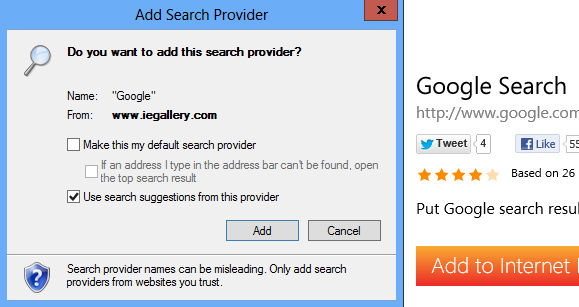
Pomocou ponuky ozubeného kolieska / nastavení v „plnom“ programe Internet Explorer 10 otvorte Spravovať doplnky a vyberte Poskytovatelia vyhľadávania v Typy doplnkov tabla; uvidíte Bing uvedený samostatne. V dolnej časti okna kliknite na ikonu Nájsť ďalších poskytovateľov vyhľadávania ... a z galérie možností vyberte požadovaný vyhľadávací nástroj. Rovnako ako Google nájdete aj zoznam DuckDuckGo.
Vyberte si, kliknite na ikonu Pridať do programu Internet Explorer tlačidlo a pozor na Pridať poskytovateľa vyhľadávania dialógové okno. Skontrolovať Nastaviť ako predvoleného poskytovateľa vyhľadávania kliknite na pridať a zatvorte program Internet Explorer. Teraz bude mať váš nový vyhľadávací nástroj predvolenú obe verzie.
Pripnutie a obľúbené položky
Na prvý pohľad sa zdá, že program Internet Explorer 10 nemá tlačidlo / hviezdičku obľúbených položiek. Dôvod je jednoduchý - v súčasnosti existujú dva spôsoby, ako pridať web k záložkám.
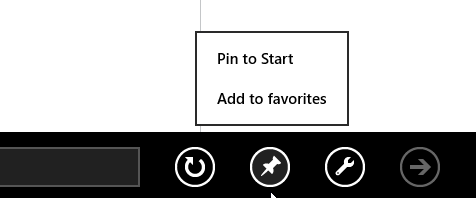
V systéme Windows 8 môžete mať tradičný index záložiek a sériu skratiek na úvodnej obrazovke, známych ako kolíky. Internet Explorer 10 obsahuje tlačidlo Pin, ktoré sa nachádza napravo od panela s adresou. Kliknutím alebo ťuknutím na túto položku máte možnosť pridať webovú stránku k svojim obľúbeným alebo pripnúť pomocou Pridať do obľúbených a Štart pripnete pripnutím možnosti zobrazené v malej rozbaľovacej ponuke.
Často navštevované stránky a internetová história
Obľúbené položky a história prehliadača sa zdieľajú medzi dvoma verziami IE10. Prístup k nim je možný rôznymi spôsobmi v závislosti od zobrazenia prehľadávača.
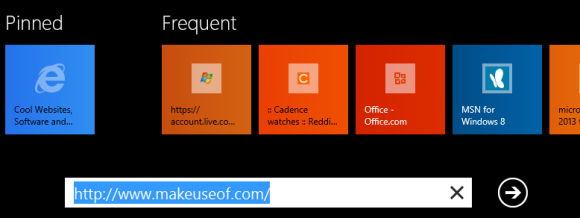
Ak používate zjednodušený prehliadač metra, obľúbené webové stránky si môžete zobraziť kliknutím na panel s adresou alebo stlačením Alt + D. Aj keď v tomto zobrazení prehliadača nie je história prehliadania zobrazená, je k nej možné získať prostredníctvom verzie Desktop.
Ak používate prehliadač Desktop Internet Explorer 10, obľúbené položky si môžete zobraziť kliknutím na ikonu hviezdy v pravom hornom rohu okna alebo stlačením klávesu Alt + C klávesová kombinácia. Zobrazí sa centrum obľúbených položiek, informačných kanálov a histórie. K histórii prehliadania sa dostanete z karty História.
Doplnky programu Internet Explorer 10
Malo by byť žiadnym prekvapením, keď sa dozviete, že zobrazenie metra prehliadača Internet Explorer 10 nemá žiadnu podporu pre doplnky.

Namiesto toho musia byť nainštalované a použité vo verzii Desktop. Ak to chcete urobiť, prepnite do zobrazenia pracovnej plochy, spustite prehliadač a kliknite na tlačidlo ozubeného kolieska / nastavenia v pravom hornom rohu. Vo výslednej ponuke vyberte položku Spravovať doplnky a používať Typy doplnkov v zozname nájdete doplnok (iný výraz pre „doplnok“), ktorý chcete použiť. Doplnky môžete povoliť, zakázať alebo odstrániť pomocou tejto obrazovky.
Zablokujte webové stránky pri požadovaní polohy
Čoraz viac webových stránok sa spolieha na lokalizačnú technológiu na prispôsobenie obsahu pre vaše prehliadanie. S cieľom ponúknuť možnosť odhlásenia sa z tohto druhu komerčného sledovania pridala spoločnosť Microsoft do systému Windows 8 a Internet Explorer 10 užitočnú kontrolu lokalizácie.
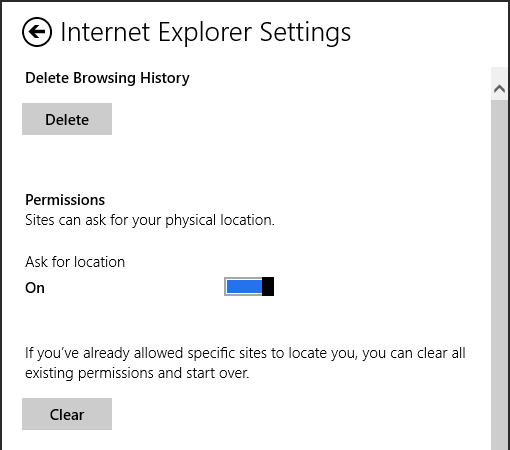
Na úvodnej obrazovke spustite program Internet Explorer a klepnite na Win + C alebo klepnutím na pravý okraj displeja otvorte panel Charms. cvaknutie Nastavenia> Možnosti siete Internet a pod oprávnenie uvidíte Požiadajte o miesto prepínať. Nastavený na na v predvolenom nastavení funkciu zakážete klepnutím.
Všimnite si tiež jasný možnosť pod vypínačom. To vám umožní zabrániť tomu, aby vás našli weby, s ktorými ste predtým zdieľali svoju polohu.
záver
Hoci Internet Explorer 10 na prvý pohľad vyzerá v metre, vyzerá trochu viac ako bez tlačidla okno pre rýchle prehliadanie, prehliadač zostáva rovnako flexibilný ako predchádzajúce verzie na pracovnej ploche Windows 8 vyhliadka.
Aj keď sú možnosti zobrazenia histórie a konfigurácie v zobrazení Metro zriedkavé, všetky sú k dispozícii v tradičnom okne programu Internet Explorer, ktoré je k dispozícii prostredníctvom pracovnej plochy. Tu je možné spravovať možnosti ochrany osobných údajov, doplnky a ďalšie položky a tie, ktoré určujú nastavenia prehliadača na pozadí, ovplyvnia zobrazenia, plochu aj metro.
Christian Cawley je zástupcom redaktora pre bezpečnosť, Linux, DIY, programovanie a techniku. Produkuje tiež skutočne užitočný podcast a má bohaté skúsenosti s podporou počítačov a softvéru. Christian je prispievateľom do časopisu Linux Format a je fanúšikom hry Raspberry Pi, milencom Lego a retro hráčom.

